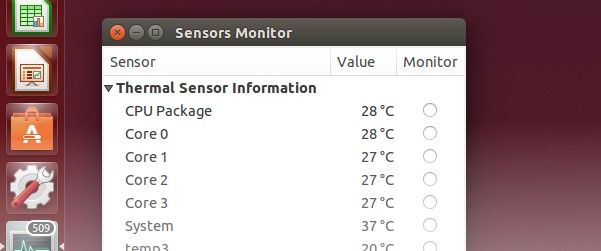
Содержание
Если вы хотите проверить температуру процессора на Ubuntu, у вас есть много различных приложений на выбор. Есть терминальные клиенты, настольные приложения, индикаторы, апплеты и расширения разработанные специально для этой цели. Но вам бы хотелось для этого дела иметь маленькую утилита которая бы не отображала ничего лишнего лишь температуру и чуть второстепенных данных, вы можете воспользоваться утилитой Sensors Unity.
Это приложение предлагает легкое и быстрое решение, для получения подробной информации о конкретном сенсоре / датчике, прямо из Unity. Когда вам нужно увидеть больше информации, перейдите в Dash, с помощью поиска найдите приложение и запустите, после откроется окно с дополнительной информацией с всех поддерживаемых сенсоров.
Как вы можете видеть на изображении выше, Sensors Unity - это мини инструмент который при запуске автоматически считывает данные с сенсоров вашего аппаратного обеспечения. Вместо того, чтобы видеть еще одну иконку на панели индикаторов, вы будете видеть значок лишь с боковой панели Unity так как сам инструмент базируется на Unity.
И, в отличие от прочих виджетов которые выполняют подобную задачу, с помощью этой утилиты вы получите лишь некоторые данные и в любое время (конечно, если вы не уберете боковую панель Unity).
Разработчик, Pavel Rojtberg объясняет: "Идея разработки данной утилиты заключается в том, что вам не нужно постоянно запускать сторонние приложения или держать постоянно включенной утилиту Sensors Unity. Конечно, вам решать, вы можете запустить приложение и постоянно мониторить температуру, либо лишь в тех случаях когда в этом есть необходимость. Если вы хотите, пассивно наблюдать некоторое значения, вы можете минимизировать объем информации в приложении при выборе значения для отображения на значке программы запуска".
Чтобы установить Sensors Unity в Ubuntu 16,04 LTS или более поздней версии вы можете добавить официальный репозиторий от разработчика приложения, открыв терминал CTRL+ALT+T и выполнив следующие команды:
sudo add-apt-repository ppa:rojtberg/sensors-unity sudo apt-get update && sudo apt install sensors-unity
не знаю как у вас, но при установке утилита вероятно проверяет на доступность все необходимые файлы сенсоров / датчиков и если что-то нужно дополнительно установить, вам это будет предложено с окна консоли, мне пришлось в дополнение установить:
sudo apt install lm-sensors
sudo add-apt-repository --remove ppa:rojtberg/sensors-unity sudo apt purge sensors-unity && apt autoremove && apt -f install
После установки lm-sensors, вы сможете проверить их работу и правильно ли все определяется и верны ли настройки. Выполните следующую команду в окне терминала:
sudo sensors-detect
далее для согласия проверить данные по всем сенсорам по отдельности вам просто нужно будет согласиться введя "YES" или отказаться введя "NO", завершите проверку, после в Dash с помощью поиска ищем утилиту "Sensors Unity" и тестируем как она работает, мне понравилось, главное в ней это минимализм и ничего лишнего.
Приложение хранит все свои настройки в файле конфигурации, в /etc/sensors3.conf, если захотите что-то под себя перенастроить, обязательно ознакомьтесь с материалом - здесь, где автор все в деталях описал, что где и за что отвечает.
На этом наш небольшой материал окончен, если у вас остались вопросы, спрашивайте в комментариях к материалу.
Автор: Юрий Герук
Лицензия: CC BY-SA 4.0
Благодарность автору!